6 Решения за грешката “Aw, Snap!” в Google Chrome

Разберете как да се справите с грешката “Aw, Snap!” в Chrome, с списък на ефективни методи за решаване на проблема и достъп до сайтовете, които желаете.
Споделянето на файлове между домашните ви компютри може да бъде досадно. Трябва да намерите стар USB флаш, само за да изчакате данните да се прехвърлят невероятно бавно. Настройването на FTP сървър ви позволява да прехвърляте надеждно файлове през мрежата при много по-високи скорости.
За да стартирате FTP сървър, първо трябва да изтеглите софтуера, добър безплатен пример е FileZilla. FileZilla има както сървърен, така и клиентски софтуер, достъпен за изтегляне от техния уебсайт.
Процесът на инсталиране на сървъра е доста прост, като навсякъде се предлагат разумни настройки по подразбиране. Единствените настройки, които може да искате да промените, са дали FTP сървърът трябва да бъде инсталиран като услуга, която се стартира при стартиране на Windows и дали интерфейсът на сървъра трябва да се стартира автоматично, когато някой потребител влезе. Тези опции по подразбиране се стартират автоматично и е вероятно най-полезно за компютри, които обикновено остават сами. Това означава, че ако компютърът се рестартира, не е необходимо да влизате ръчно и да рестартирате FTP сървъра, той просто ще стартира автоматично.
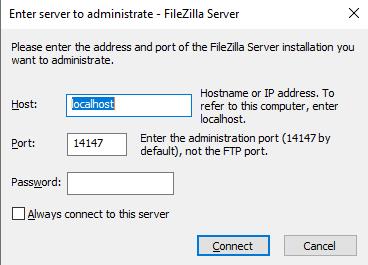
Форма за вход в административния интерфейс
След като инсталацията на сървъра приключи, отворете административния интерфейс, ако не се отвори автоматично. Предварително заредените подробности за “localhost” “14147” и без парола не трябва да ви позволяват да влезете. Може да се наложи да промените номера на порта, ако сте го конфигурирали по време на настройката.
Съвет: Трябва да зададете парола за администраторския интерфейс, тази настройка е достъпна само след първата настройка. Без парола за администраторски интерфейс не можете да управлявате отдалечено сървъра. Това не засяга нормалното отдалечено използване; все още можете дистанционно да четете и записвате файлове без парола за администраторски интерфейс.
Следващата стъпка е да създадете потребителски акаунт, за да направите това, отидете на Редактиране > Потребители в горния ляв ъгъл на прозореца за администриране.
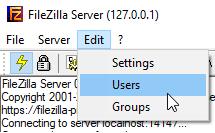
Щракнете върху Потребители под Редактиране, за да създадете нов потребител.
В раздела Общи щракнете върху „Добавяне“ от дясната страна на прозореца и въведете потребителско име. След като акаунтът е създаден, не забравяйте да конфигурирате парола.
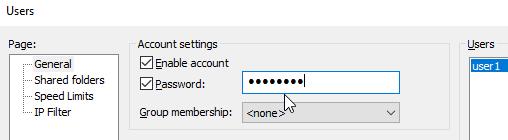
Конфигурирайте потребителско име и парола.
Следващата стъпка е да конфигурирате до какви папки има достъп до FTP акаунта. За да направите това, преминете към раздела „Споделени папки“, щракнете върху „Добавяне“ и след това прегледайте папката или папките, които искате да са налични. Не забравяйте да конфигурирате разрешенията за всяка папка. По подразбиране са избрани само „четене“, „списъци с директории“ и „включване на поддиректории“. Ако искате да можете да качвате файлове, трябва да изберете и разрешението за запис.
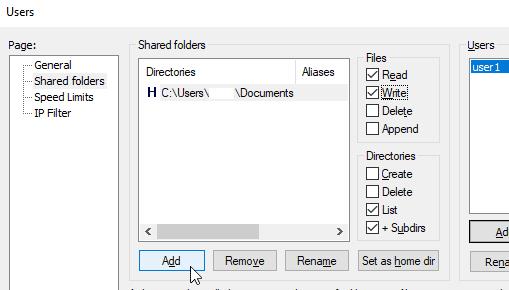
Конфигуриране на споделени папки.
След като приключите с конфигурирането на потребителски акаунти и разрешения за папки, вашият сървър е готов за работа. Можете да се свържете дистанционно, за да качвате и изтегляте файлове по желание.
Има някои други налични настройки, като IP филтър, ако искате да блокирате определени устройства. Има и ограничител на скоростта, това може да бъде полезно, ако забележите, че използването на мрежата на FTP сървъра влияе върху използваемостта на други устройства. Но тези настройки са напълно незадължителни.
Ако искате да конфигурирате вашия FTP сървър да бъде достъпен за компютри извън вашата локална мрежа, трябва да сте наясно, че целият FTP протокол е некриптиран. Това означава, че всички документи и дори данни за акаунта се предават в обикновен текст и могат да бъдат разглеждани и използвани от хакери.
Ако наистина имате нужда от отдалечен достъп до сървъра, ще трябва да конфигурирате пренасочване на портове на вашия рутер. Също така трябва или да изисквате VPN връзка, или да конфигурирате FTPS (FTP през TLS), за да добавите слой криптиране като защита срещу хакери.
Разберете как да се справите с грешката “Aw, Snap!” в Chrome, с списък на ефективни методи за решаване на проблема и достъп до сайтовете, които желаете.
Spotify може да има различни обичайни грешки, като например музика или подкасти, които не се възпроизвеждат. Това ръководство показва как да ги поправите.
Изчистете историята на изтеглените приложения в Google Play, за да започнете отначало. Предлагаме стъпки, подходящи за начинаещи.
Имали ли сте проблем с приложението Google, което показва, че е офлайн, въпреки че имате интернет на смартфона? Прочетете това ръководство, за да намерите доказаните решения, които работят!
Ако се чудите какво е този шумен термин fog computing в облачните технологии, то вие сте на правилното място. Четете, за да разберете повече!
В постоянно променящия се свят на смартфоните, Samsung Galaxy Z Fold 5 е чудо на инженерството с уникалния си сгъваем дизайн. Но както и да изглежда футуристично, той все още разчита на основни функции, които всички използваме ежедневно, като включване и изключване на устройството.
Ако не сте сигурни какво означават импресии, обхват и взаимодействие във Facebook, продължете да четете, за да разберете. Вижте това лесно обяснение.
Уеб браузърът Google Chrome предоставя начин да промените шрифтовете, които използва. Научете как да зададете шрифта по ваше желание.
Вижте какви стъпки да следвате, за да изключите Google Assistant и да си осигурите малко спокойствие. Чувствайте се по-малко наблюдавани и деактивирайте Google Assistant.
Как да конфигурирате настройките на блокера на реклами за Brave на Android, следвайки тези стъпки, които могат да се извършат за по-малко от минута. Защитете се от натрапчиви реклами, използвайки тези настройки на блокера на реклами в браузъра Brave за Android.







